

作者: Adela D. Louie, 最新更新: 2020年7月13日
有新的iPhone 8吗? 使用有困难吗? 您的iPhone 8是否卡在Apple徽标上? 如果是这样,那么您来对地方了,以解决此问题。 因为在这篇文章中,我们将向您展示一些快速简便的方法来解决 iPhone 8卡在Apple徽标上.
有些iPhone用户说他们的设备一直表现不佳。 其中一些有时会变得迟钝,滞后,甚至更多。 这些类型的问题大多是由于内存问题或某些错误,有时甚至是对其硬盘驱动器的损坏而发生的。 此外,当您尝试在手机上使用某个应用程序时,还会发生其他一些问题。
但是当涉及到 iPhone 8卡在Apple徽标上 问题,您可能需要寻找其他导致问题的因素。 这就是为什么在这篇文章中,我们在下面列出了所有可能的解决方案,您可以考虑尝试为您解决问题 iPhone 8卡在Apple徽标上.
第1部分。如何使用FoneDog iOS系统恢复修复卡在Apple徽标上的iPhone 8第2部分。当您的iPhone 8卡在Apple Logo上时的其他简单解决方案部分3。 结论
我们将向您展示的第一个也是最好的解决方案,用于解决卡在Apple徽标上的iPhone 8的问题,是使用一个第三方应用程序,即 FoneDog iOS系统恢复.
iOS系统恢复
修复各种iOS系统问题,如恢复模式,DFU模式,启动时的白屏循环等。
通过白色Apple徽标,黑屏,蓝屏,红屏将您的iOS设备恢复正常。
只修复你的iOS正常,完全没有数据丢失。
修复iTunes错误3600,错误9,错误14和各种iPhone错误代码
取消冻结您的iPhone,iPad和iPod touch。
免费下载
免费下载

FoneDog iOS系统恢复程序是一站式工具,当您的iPhone 8遇到苹果徽标时,您可以使用它。 该工具可以使您的iPhone 8恢复到原始状态。 除此之外,FoneDog iOS系统恢复还可以修复您可能会从我们的iPhone设备上遇到的其他问题,例如当您的iPhone卡在恢复模式下时某些iTunes错误代码,而当您的iPhone禁用时iPhone继续重启时,以及这么多。
现在,为了修复卡在Apple徽标上的iPhone 8,可以遵循以下简单快速的指南。
在计算机上成功下载并安装FoneDog iOS系统恢复后,继续并启动程序,然后使用USB电缆将iPhone 8连接到计算机。
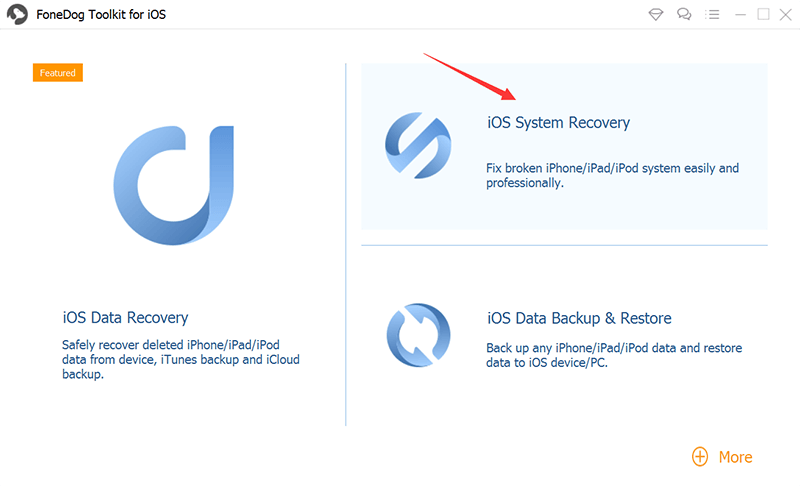
之后,您将可以在屏幕上看到iPhone 8遇到问题的可能原因列表。因此,从该列表中继续选择“ iPhone贴在Apple徽标上”选项。 然后,继续并单击“开始”按钮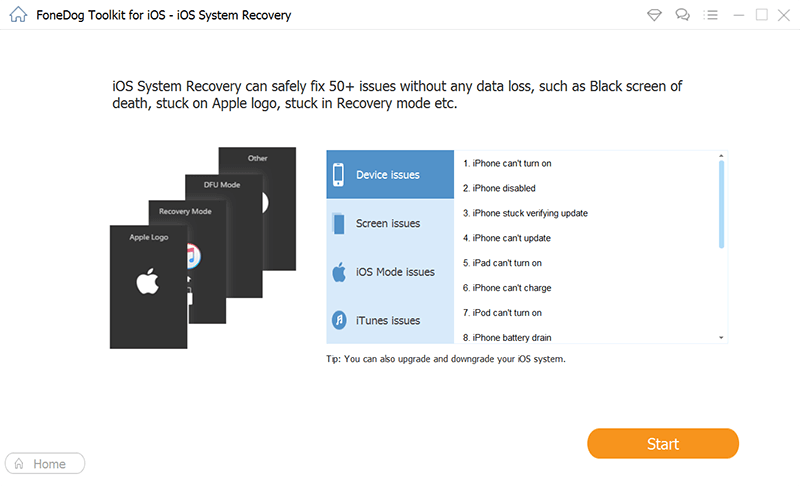
现在,要使您能够修复粘贴在Apple徽标上的iPhone 8,该程序将要求您下载iPhone 8的特定固件,而这对于修复粘贴在Apple徽标上的iPhone是必须的。 但请放心,因为FoneDog iOS系统恢复将为您提供可以下载的最新iOS版本。 因此,这里您需要做的就是简单地单击“下载”,然后等待该过程完成。
注意:在此步骤中,您必须确保输入正确的iPhone型号,以确保要为iPhone 8使用正确的固件。
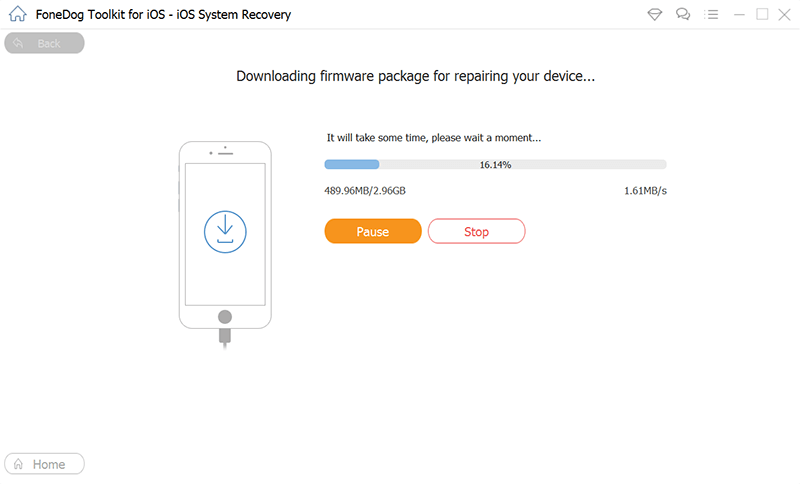
程序完成下载后,如果您能够将iOS版本与iPhone 8设备匹配,则FoneDog iOS系统恢复将自动修复iPhone 8。 在此步骤中,请确保不要使用iPhone 8,以免其永久变砖。

只需等待修复过程完成即可。 FoneDog iOS系统恢复完成修复iPhone 8后,程序将通知您。 但是,仍然不允许您从计算机上断开iPhone 8的连接。 您必须首先等待您的iPhone重新启动。 iPhone 8重新启动后,现在就可以继续操作,将iPhone与计算机断开连接。

如果iPhone卡在Apple徽标上怎么办? 除了使用上方的FoneDog iOS系统恢复功能,您还可以修复卡在iPhone 8上的iPhone XNUMX 苹果标志,这也是您可以执行的一些基本的故障排除步骤。
当您遇到iPhone 8卡在Apple徽标上时,要执行的第一个基本故障排除步骤是强制重启设备。 这就像在设备上进行软重置或取出电池(对于具有可拆卸电池的设备)一样。 唯一的不同是,您将使用按键组合来完成此操作。 因此,为了强制您重新启动iPhone 8,这是您需要做的。
当iPhone 8卡在Apple徽标上时,您可以尝试的另一种解决方案是使用计算机上的iTunes程序。 使用iTunes,您将可以访问系统,如果需要的话可以进行一些备份,甚至可以还原或将iOS更新到最新版本。 对于复杂的原因,此解决方案适用于您的iPhone 8被卡在Apple徽标上的原因。 要执行此解决方案,这是您需要做的事情。
如果此解决方案成功,则您的iPhone 8设备将恢复到正常状态并可以再次正常工作。 但是,如果此操作失败,则可以尝试以下其他解决方案。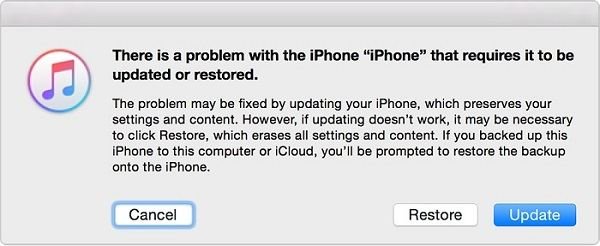
DFU模式 或设备固件升级被认为是还原iPhone设备的更深层方法。 如果恢复模式无法解决您的iPhone遇到的问题,请执行此操作。 进入DFU模式后,您将能够使用iPhone进行多项操作,例如更新其iOS,将iOS重置为其默认设置,还原以前的iOS版本或越狱iPhone设备。 因此,为了使您进入DFU模式,以下是您需要遵循的步骤。
如果执行上述步骤,会使您的iPhone 8保持在 黑屏,则仅表示您已成功进入DFU模式。 然后,您将在iTunes程序上看到一条警报,指出您的iPhone处于恢复模式,并且可以继续使用该设备还原iPhone设备。 iTunes的.
但是,如果看到提示“插入iTunes的消息”,则意味着您将无法进入DFU模式,因此需要再次执行整个过程。
在通过DFU模式进行操作时,您需要对此很有耐心,因为这样做可能会有些棘手。 但是一旦进入DFU模式,就可以继续为iPhone做很多事情。
但是,如果这不适用于您,或者您发现iPhone 8没有可用的更新,则可以选择执行iOS还原。 您甚至可以将iPhone恢复到以前的iOS备份。 当您将iPhone 8卡在Apple徽标上时,据说进入DFU模式是一种修复的好方法。
如果所有其他方法均失败,并且您无法使用上述解决方案修复卡在Apple徽标上的iPhone 8,请继续联系 Apple支持 甚至尝试与您的运营商联系。 这样,您将能够获得有关如何解决问题或设备需要维修的进一步帮助。
因此,如果您能够确定iPhone设备上存在硬件问题,则可以继续将其移交给您所在地区最近的Apple服务中心。 这样,他们将能够帮助您解决iPhone 8遇到的问题。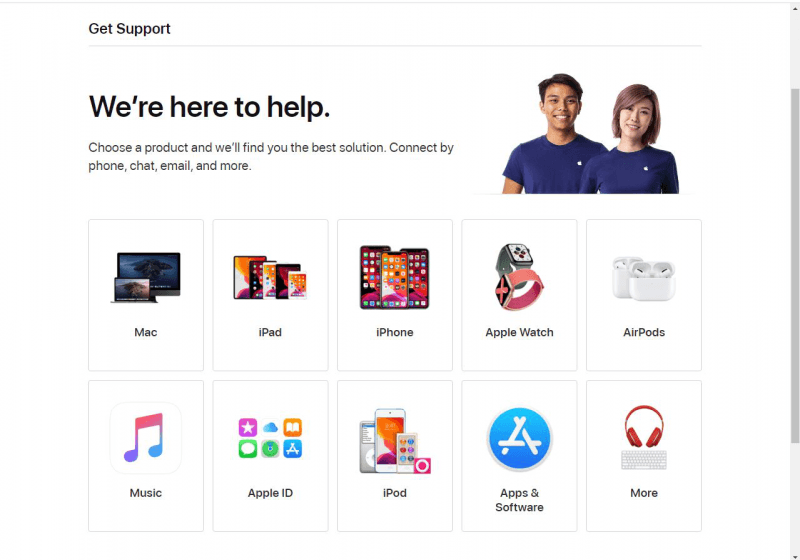
我们知道,将iPhone 8卡在Apple徽标上非常令人讨厌,因为在这种状态下您无法对设备执行任何操作。 这就是为什么我们首先收集了可为您提供的最佳解决方案,以便轻松,快速地对其进行修复。
但是,如果您想确保能够立即解决此问题,那么我们强烈建议您使用FoneDog iOS系统恢复,因为这被认为是最安全,最快的方法之一解决iPhone遇到的问题。
发表评论
评论
热门文章
/
有趣乏味
/
简单困难
谢谢! 这是您的选择:
Excellent
评分: 4.5 / 5 (基于 91 评级)